solidworks工程图模板设置
Solidworks工程图模版制作及属性设置培训

零件与装配体模板
• 零件与装配体模板是建立“标准设计环境规范”的关键; • 建立日常工作使用的模板,在模板中预先定义材料、单位、单位及公差精度、
箭头类型、使用标准、网格类型等信息,根据操作者的不同使用习惯确立个 性化的工作模板; • 建立模板会使用到SW选项文件属性的设置,以及当前文档的自定义属性内容 (以下内容使用SolidWorks 2011 SP0.0);
• 您也可以用右键单击图纸格式中的草图点,然后选取表格定位点乊一设定为定位点。 定位点高亮显示,并且会在您单击图标时切换显示状态。
• 鼠标右键点击标题栏右下角指示位置(交叉点),弹出菜单选取设为定位点-材料明细 表,此设置后,材料明细表插入时会自动寻找此定位点。
SolidWorks工程图“图纸格式”定制6-链接到属性
• SW选项-文档属性-尺寸 默认选择显示第二向外箭头。
SolidWorks当前文档自定义属性1
• 在文件下拉菜单中选取属 性,弹出摘要信息对话框, 选取自定义标签,添加属 性(链接)信息。
点击属性名称下面的空白 单元格,可以键入属性名 称,系统将常用的名称默 认添加到属性名称的下拉 菜单选项中,我们也可以 使用这些默认的名称,此 例选择“Material”。
SolidWorks工程图“图纸格式”定制2-定义图纸尺寸
• 右键图纸,菜单中选择属性,在图纸属性对话框中选择自定义图纸大小,在 “宽度”中键入数值“210mm”,“高度”中键入数值“297mm”;此步骤 的目的是定义纸张的大小;
SolidWorks工程图“图纸格式”定制3-绘制图框
迚入编辑图纸状态,框选删除所有信息, 使用草图工具绘制图框外轮廓(任意位置 );
使用左下角直线端点做定位点,点击此点 ,在属性管理器中将此点的参数(X,Y) 设置为“0,0”,乊后选择添加几何关系 “固定;”
Solidwork中工程图的创建
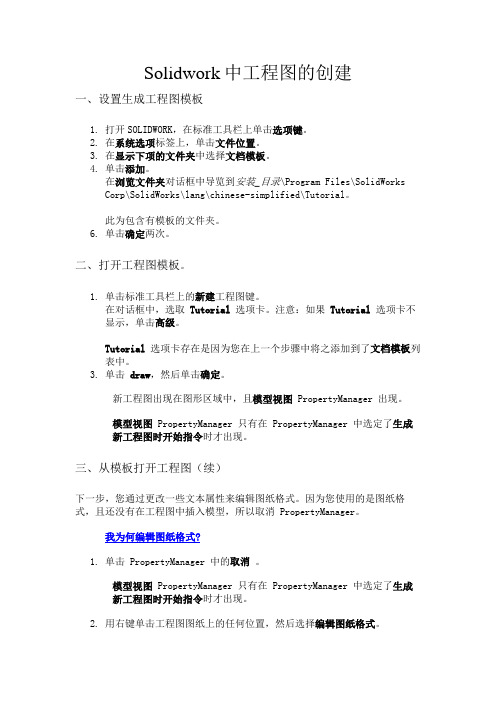
Solidwork中工程图的创建一、设置生成工程图模板1.打开SOLIDWORK,在标准工具栏上单击选项键。
2.在系统选项标签上,单击文件位置。
3.在显示下项的文件夹中选择文档模板。
4.单击添加。
在浏览文件夹对话框中导览到安装_目录\Program Files\SolidWorksCorp\SolidWorks\lang\chinese-simplified\Tutorial。
此为包含有模板的文件夹。
6.单击确定两次。
二、打开工程图模板。
1.单击标准工具栏上的新建工程图键。
在对话框中,选取Tutorial选项卡。
注意:如果Tutorial选项卡不显示,单击高级。
Tutorial选项卡存在是因为您在上一个步骤中将之添加到了文档模板列表中。
3.单击draw,然后单击确定。
新工程图出现在图形区域中,且模型视图 PropertyManager 出现。
模型视图 PropertyManager 只有在 PropertyManager 中选定了生成新工程图时开始指令时才出现。
三、从模板打开工程图(续)下一步,您通过更改一些文本属性来编辑图纸格式。
因为您使用的是图纸格式,且还没有在工程图中插入模型,所以取消 PropertyManager。
我为何编辑图纸格式?1.单击 PropertyManager 中的取消。
模型视图 PropertyManager 只有在 PropertyManager 中选定了生成新工程图时开始指令时才出现。
2.用右键单击工程图图纸上的任何位置,然后选择编辑图纸格式。
3.在标题栏中,双击变量文字<公司名称>。
您可使用缩放工具使选择更容易。
单击视图工具栏上的局部放大,然后拖动-选择右下角的标题栏。
再次单击局部放大以将此工具关闭。
文字出现在编辑框中。
4.将文字改为您公司的名称。
5.在注释格式化工具栏中更改字体、大小、后果样式。
6.单击文字区域外面来保存您的更改。
7.单击视图工具栏上的整屏显示全图。
solidworks工程图模板设置

solidworks工程图模板设置Solidworks是一款广泛应用于机械设计和工程制图的三维建模软件。
在使用Solidworks绘制工程图时,使用模板可以提高工作效率和一致性。
本文将介绍如何设置Solidworks工程图模板。
一、打开Solidworks软件在电脑桌面上找到Solidworks的图标,点击打开软件。
二、选择新建文件进入Solidworks软件后,选择“新建”按钮,弹出新建文件对话框。
三、选择图纸模板在新建文件对话框中,选择“图纸”选项。
在右侧的下拉列表中,我们可以看到多个图纸模板选项,例如A3、A4、A4横向等。
四、选择合适的图纸尺寸根据实际需求,选择合适的图纸尺寸。
通常,A3用于较大的工程图,而A4用于一般的工程图。
如果需要横向排列的图纸,可以选择A4横向模板。
五、设置图纸属性点击“确定”后,系统将创建一个新的工程图文件,并打开绘图区域。
我们可以在绘图区域上方看到一系列的图纸属性选项,如图纸比例、单位、标题块等。
六、设置图纸比例在图纸属性中,我们可以设置图纸的显示比例。
通过点击比例下拉列表,选择适当的比例来确保图纸在实际打印或显示时的尺寸和比例正确。
七、设置单位在图纸属性中,可以选择适当的单位来进行工程图的绘制。
常用的单位有毫米、英寸、米等。
根据实际情况选择合适的单位。
八、添加标题块在工程图中,标题块用于标识绘图的相关信息,如公司名称、绘图日期、图纸编号等。
点击图纸属性中的“标题块”选项,系统将弹出标题块编辑界面。
九、编辑标题块在标题块编辑界面中,我们可以添加和编辑标题块的内容。
点击标题块模板中的文本框,可以直接编辑文本,并可以自定义文本的字体、大小和对齐方式。
十、保存图纸模板完成以上设置后,我们可以将该工程图另存为一个模板,以便将来使用。
点击“文件”菜单,选择“另存为”选项,保存到指定的文件夹中。
下次需要使用该模板时,只需选择“打开”并选择该模板文件即可。
总结:本文介绍了如何在Solidworks中设置工程图模板。
(修改完善后)手把手教你创建完整的SolidWorks国标工程图模板

利用SolidWorks出工程图,由于软件本身没有自带符合国标的工程图模板,给我们出工程图带来了不少的麻烦,现在网上有很多关于创建国标工程图模板的资料,但大多数是不完整的,只是部分符合国标要求。
我经过自己一段时间的摸索,结合学习网上其他人的经验,今天用一整天的时间,把完整工程图模板创建的每一个步骤都操作了一遍,并一一截图整理。
大家根据我下面写的操作步骤,一步步完成,就能够创建出完整的工程图模板。
现在企业里用的工程图模板,格式上并不一定与国标完全一致,大家学会了如何创建国标工程图模板后,相信会很容易自己创建出符合自己企业的工程图模板的。
好了,废话不多说,现在我们开始。
1安装“长仿宋体”我会以附件的形式上传,或者大家联系我,以邮件等其它方式传递。
只要将文件复制到C:\Windows\Fonts目录下就可以了,它会自动安装。
2修改“零件.prtdot”文件首先,启动SW,然后单击“打开”,到下图所示界面。
注:要修改“文件夹选项”,使隐藏的文件也能够显示。
选中零件.prtdot至此完成零件.prtdot文件的修改,单击菜单栏的“保存”后退出即可。
3修改“装配体.asmdot”文件首先,单击菜单栏上的“打开”后,至下图界面至此完成装配体.asmdot文件的修改,单击菜单栏的“保存”后退出即可。
4修改“工程图.drwdot”文件首先,单击菜单栏上的“打开”后,至下图界面按照下图修改“注解”里的其它项按照下图将修改的绘图标准保存到外部,可以自己任意起个名字注:此步骤不做也可至此,工程图.drwdot文件修改完毕,点击菜单栏“保存”后退出。
5创建A3和A4图纸新建一工程图A3图纸在图纸任意空白处右击,选编辑图纸格式首先利用草绘工具画下图中的四条直线,然后选中“线一”并按左侧黑框中的数值进行修改修改“线二”选中四条直线,添加“固定”属性在图框右下角(编辑标题栏),按下图尺寸画出线一~线五,再按下图中步骤将线五进行线性阵列按下图尺寸画出线一~线八,然后利用“等距实体”命令,对相应的直线进行操作,画出剩余的直线选中所有尺寸线,右击选“隐藏”,将尺寸全部隐藏按下图步骤向标题栏中添加文字,此处只作实例,剩余的文字请大家自行加入在标题栏的右上角添加下列内容,之后将尺寸隐藏掉下面创建一张A4图纸利用草绘工具画出四条直线,并对线一属性进行修改切换到之前的A3图纸标题栏移到合适的位置同样的,也把A4的图纸格式保存起来,起名“国标-A4”6修改ToolBox设置下图设置ToolBox,以使标准件的国标号和名称自动写入材料明细表之中。
SolidWorks自定义属性工程图模板
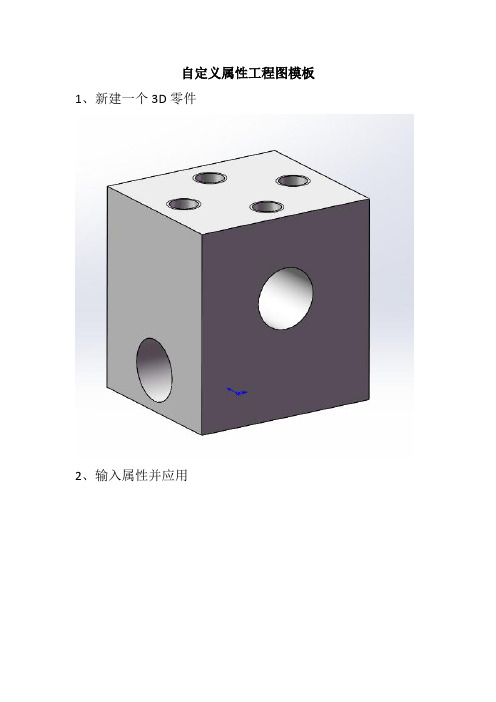
自定义属性工程图模板1、新建一个3D零件
2、输入属性并应用
3、保存本零件(不是零件模板)
4、新建一个工程图图纸,右键-编辑图纸格式,
把原来的属性链接删除,
空白处右键-编辑图纸,视图布局-模型视图。
双击新建好的零件1,把零件1拖入到图纸框内
5、空白处右键-编辑图纸格式,注解,注释(无引线),
把方格放到合适位置,
点击链接到属性,
出来链接到属性对话框,点击此处发现的模型
点击属性名称一栏右侧的三角,出来此处所需要的装配体名称
确定(在此处看看方格内是不是出现设定好的属性值,若不是,之前操作步骤有错误),现在之前设定好的属性值:拖料架,已经出现。
然后依照此方法,编辑好其他属性。
6、空白处右键-编辑图纸,把零件模型图纸删除,使图纸空白
视图调色板中,点击红色叉号(清除所有),断掉与零件链接关系(若是不清除,下面保存模板不会成功)。
7、文件-另存为-工程图模板
8、到现在位置,带有自定义属性的工程图模板制作完成。
solidworks工程图模板位置

solidworks工程图模板位置SolidWorks是一款流行的三维CAD软件,广泛应用于设计和制造行业。
在使用SolidWorks创建工程图时,许多用户都会创建自己的工程图模板,以提高工作效率和一致性。
但是,许多新用户往往不知道SolidWorks工程图模板的位置在哪里。
本文将介绍如何找到SolidWorks工程图模板位置并更改它们。
1. 打开SolidWorks软件并选择“选项”在SolidWorks主界面中,点击“工具”菜单,然后选择“选项”。
2. 找到“文件位置”选项在选择“选项”之后,会弹出一个对话框。
在这个对话框中,选择“文件位置”选项卡。
3. 找到“图纸模板”选项在“文件位置”选项卡中,可以看到许多不同的文件夹选项。
找到名为“图纸模板”的选项,并点击右侧的“浏览”按钮。
4. 切换到自定义文件夹在“浏览”按钮下方,有一个下拉菜单,显示了SolidWorks工程图模板的默认位置。
如果您想更改工程图模板的位置,请选择“自定义文件夹”选项。
5. 选择新的模板文件夹选择“自定义文件夹”选项后,点击“添加”按钮,并选择一个新的工程图模板文件夹。
确保文件夹路径是正确的,并点击“确定”按钮。
6. 保存更改在选择新文件夹之后,点击“确定”按钮保存更改。
现在,所有新创建的工程图都将保存在您选择的新文件夹中。
总结在SolidWorks中查找和更改工程图模板位置非常简单。
只需要按照上述步骤,选择一个新的工程图模板文件夹,并进行保存更改即可。
通过将SolidWorks工程图模板保存在一个统一的位置,您可以提高工作效率并确保一致性。
Soildworks模板使用说明
Soildworks模板使用说明一、自定义模版位置:
自定义材料明细表位置:
自定义默认模版:
二、模版的使用:
(一)、零件图:
1、使用中盾内部零件模板《零件-ZD》
2、文件命名以图样代号(图号)+图样名称的形式命名
3、填写文件属性:文件→属性
“项目”一栏为:项目编号,编号原则参照《图纸标准化规范》
“名称”一栏为:图样名称
“代号”一栏为:图样代号,编号原则参照《图纸标准化规范》
4、确认零件材质,模板默认材质为Q235B(普通碳钢)
(二)、装配图:
1、使用中盾内部装配体模板《装配体-ZD》
2、文件命名以图样代号(图号)+图样名称的形式命名
3、填写文件属性:文件→属性…(项目、名称、代号含义同上)
4、材料一栏:组装件填写“组件”,焊接件填写“焊件”
(三)、工程图:
1、使用中盾内部装配体模板《装配体-ZD》
2、文件命名以图样代号(图号)+图样名称的形式命名
3、工程图纸更换图幅:
左下角图纸右键“属性”,选择其他图幅图纸。
图纸格式文件存放位置:C:\ProgramData\SolidWorks\SolidWorks
2010\lang\Chinese-Simplified\sheetformat ,(建议将原文件移除保存)
4、在同一个工程图号下添加多张图纸:
点击,(图纸页数自动增加)如要更换图幅,操作见上条。
三参数设计的配置文件。
Solidworks创建工程图模板及材料明细表格模板模板的技巧
精心整理Solidworks 创建工程图模板及材料明细表模板技巧为了快速出图和快速出材料明细表和汇总表,每个公司都要建立一个适合自己的模版。
(1)工程图模板的建立在 (2) ed\… 1) 2) 图 ☆将原Excel 文件中的“项目号”改为“序号”,定义名称为“ItemNo”;☆在“数量”前插入两列,分别为“代号”和“名称”,定义名称分别为“DrawingNo”和“PartNo”;☆将“零件号”改为“材料”,定义名称为“Material”;☆在“说明”前插入两列,分别为“单重”和“总重”,定义名称分别为“Weight”和“T otalWeight”;☆将原Excel文件中的“说明”改为“备注”,定义名称为“Description”。
3)在Excel文件编辑环境中,逐步在G列中输入表达式D2*F2,…,D12*F12,…,以便在装配体的工程图中由装入零件的数量与重量来自动提取所装入零件的总重量。
4)2.“图纸1”,中选择“自定义”,最后点击“浏览”,在目录路径中找到合适的图纸格式,点击“确定”即可。
3.解除视图对齐关系与对齐视图在完成工程图的过程中,某些视图间的投影关系需要解除,某些视图间需要建立视图对齐关系,对此,SolidWorks提供了解除视图关系、水平对齐另一视图和竖直对齐另一视图的功能。
具体操作如下:欲解除视图关系,应同时选中需要解除视图关系的视图,点击“工具”→“对齐视图”→“解除对齐关系”命令即可;欲水平或竖直对齐另一视图,应先选中需要对齐的视图,然后点击“工具”→“对齐视图”→“水平对齐另一视图”或“竖直对齐另一视图”命令,此时注意鼠标的形状,再点击欲对齐的目标视图即可。
4.”即可。
5.6.块操作的应用SolidWorks的注解工具栏中,提供了丰富的表面粗糙度、形位公差和焊接符号等注解符号,所有符号都可以直接引用。
但对于不满足我国标准的一些符号以及一些特殊行业标准符号的标注还需要通过块操作来实现。
Soliderworks 标准模板制作
最后保存到自定义模板文件夹内,保存类型为.drwdot,其 他A2、A1等图幅的工程图模板制作方法与上面所述相同, 也可在现有的A3工程图模板上修改。
四、模板加载方法
零件模板、装配体模板、工程图模板建立完成需要我们加载,以便以 后新建时,可以直接选择自己自定义的模板。
打开【工具】-【选项】在系统选项中选择【文件位置】-【文件模板】, 执行【添加】浏览到自定义模板文件夹,再确定加载完毕。
下图为插入机械手零件(带属性)自动填写标题栏工程图
备注:其中设计、审 核、工艺等也可以链 接属性自动填写。
自动填写Байду номын сангаас的名称 自动填写 的代号
自动填写 的重量
自动填写 的比例
三、工程图模板的定制
7、明细表定位点: 在【编辑图纸格式】状态下选中【材料明细表定位点】-右击选择【设定 定位点】,在图纸区域选择标题栏的右上角点,设定完之后,会自动返回 到编辑图纸状态。
一、零件模板的定制
1、新建零件 使用soliderworks自带的零件模板,建立一个零件。保存文件名 为零件模板,类型为.prtdot。 2、打开文档属性,更改单位制与默认材料密度: 单位:自定义-毫米、公斤、秒。
一、零件模板的定制
3、【文件】-【属性】打开【摘要信息】填写属性如下
前言
要想用soliderworks出符合中国国家标准的工程图,需要定制设 计模板,包括零件模板、装配体模板、工程图模板。但通常人们关心 的是工程图模板,而忽略了零件模板与装配体模板,而孤立使用工程 图模板。只有配套的一组模板共同使用使用才能实现自动填写标题栏 与明细表。
GB明细表的样式与内容如下
输出的EXCEL表 格如右图使用查找 替换功能,快速将 名称、代号栏填充 ,共计查找到861 个。修改完成后保 存,再将表格数据 输入进来, toolbox设定就ok 了。
solidworks中创建工程图模板及材料明细表模板的方法
Solidworks中创建工程图模板及材料明细表模板的方法现实生产中2D工程图纸用来直接指导生产,它是设计工作的最终体现。
SolidWorks系统自身提供的工程图模板或材料明细表若不满足具体企业的要求,可以建立二者的模板。
(1)工程图模板的建立按照企业自身的要求建立相应图幅的工程图模板文件,并且将图层建立在工程图模板文件中,这样可以使新建的工程图都包含建立的图层。
再将工程图模板复制在SolidWorks\ data\template\…的模板文件中。
(2)材料明细表模板的建立系统所预设的材料明细表范本存储在安装目录SolidWorks\lang\ Chinese_ simplified\…下,可依照需求自行设计新的模板。
步骤如下:1)打开Solidworks\lang\Chinese_ simplified\Bomtemp.xl文件。
2)进行如图4所示的设置(定义名称应与零件模型的自定义属性一致,以便在装配体工程图中自动插入明细表)。
图4 用户个性化设置☆将原Excel文件中的“项目号”改为“序号”,定义名称为“ItemNo”;☆在“数量”前插入两列,分别为“代号”和“名称”,定义名称分别为“DrawingNo”和“PartNo”;☆将“零件号”改为“材料”,定义名称为“Material”;☆在“说明”前插入两列,分别为“单重”和“总重”,定义名称分别为“Weight”和“TotalWeight”;☆将原Excel文件中的“说明”改为“备注”,定义名称为“Description”。
3)在Excel文件编辑环境中,逐步在G列中输入表达式D2*F2,… ,D12*F12,…,以便在装配体的工程图中由装入零件的数量与重量来自动提取所装入零件的总重量。
4)选择“文件”→“另存为”,将文件命名为BOM表模板,保存在SolidWorks\lang\ chinese-simplified \…下的模板文件中。
- 1、下载文档前请自行甄别文档内容的完整性,平台不提供额外的编辑、内容补充、找答案等附加服务。
- 2、"仅部分预览"的文档,不可在线预览部分如存在完整性等问题,可反馈申请退款(可完整预览的文档不适用该条件!)。
- 3、如文档侵犯您的权益,请联系客服反馈,我们会尽快为您处理(人工客服工作时间:9:00-18:30)。
solidworks工程图模板设置
模板是S o l i d W o r k s中三种必要的文件模板。
其中,工程图模板关系到最终设计图样的出图,尤为重要。
工程图文件的模板,包含了工程图的绘图标准、尺寸单位、投影类型和尺寸标注的箭头类型以及文字标注的字体等多方面的设置选项。
因而,根据国家标准建立符合要求的工程图文件模板,不仅可以使建立的工程图符合国家标准,而且在操作过程中能够大大提高工作效率。
下面笔者根据自己的绘图习惯,并参考国家标准,以Solidworks2007软件为例,详细介绍定制不包含图样格式工程图模板的步骤。
一、建立工程图文件
在工具栏中,单击“新建”按钮,或者选择下拉菜单“ 文
件”?“新建”;在新建SolidWorks的文件对话框中,选中“工程图”,单击“确定”按钮。
打开“图纸格式/大小”对话框,由于是建立无图样格式文件,所以单击“取消”按钮。
此时,建立了一张不包含图样格式的空白工程图。
二、文件属性设置
1. 设置绘图标准和绘图单位
用鼠标右键单击工程文件 F e a t u r e M a n a g e r设计树中的文件名称图标,从快捷菜单中选择“文件属性”命令,如图1所示。
在“文件属性”选项卡的“出详图”中,选取“尺寸标注标准”为“G B”,“引头零值”为“移除”,“尾随零值”为“移除”。
选中“固定焊接符号大小”复选框,选中“切换剖面显示”复选框。
在“文件属性”选项卡的“单位”中,选取“单位系统”为自定义,将“质量/ 剖面属性单位”中的“质量”选择为千克,“小数位数” 设置为5。
2. 设置视图选项
(1)视图符号在“出详图”中,单击“视图标号”分支。
按如图2所示,分别设置局部视图、辅助视图和剖视图的视图标号显示方案。
(2)视图文字在“出详图”中,单击“注解文字”分支,依次设置“局部视图”、“局部视图符号”、“剖面视图”、“剖面视图符号”和“视图箭头”文字的字体属性:字体,仿宋-GB2312;字体样式,常规;高度,5mm;间距,0.7。
3. 设置箭头
工程图中的箭头包括尺寸线箭头、注解引出箭头和视图箭头。
(1)箭头样式在“出详图”中,单击“尺寸”
分支,在“箭头”选项卡,将“样式”选取为实心闭合。
选中“显示第二端向外箭头(径向)”复选框。
(2)箭头大小
在“出详图”中,单击“箭头”分支,将“大小”设置为0.7;选中“以剖面视图箭头字母高度调整比例”复选框。
( 3 ) 根据箭头依附实体设置箭头样式
在“依附位置”选项组中,将“边线/定点”选取为实心圆点,“不依附”选取实心闭合。
4. 设置尺寸和公差
对工程图中尺寸的默认属性设置,这些设置包括尺寸的标注方法、尺寸位置和引出线位置等。
对公差默认属性的设置,包括公差类型、公差值和公差的文字比例等。
(1)延伸线
在“出详图”选项卡“延伸线”区,将“间隙”设置为0,“超出尺寸线”设置为2。
(2)尺寸引线
在“出详图”?“尺寸”分支中,单击“引线”按钮,按如图3所示进行设置,单击“确定”按钮关闭对话框。
(3)尺寸精度
在“尺寸”分支中,单击“引线”按钮。
按如图4所示进行设置,单击“确定”按钮关闭对话框。
(4)尺寸数字的字体
在“出详图”?“注解字体”分支中,将“尺寸”的字体属性设置为3.5mm高的仿宋字。
5. 设置文字注释
文字注释包括工程图中所有文字说明,在文件属性中可以设置文字注释的默认选项。
主要包括两项内容: 默认文字字体和注解的引线方式。
(1)注释在“出详图”?“注释”分支,“引线样式”区,“引线长度”设置为3.5mm。
(2)注释字体在“出详图”?“注解字体”分支中,将“注释”的字
体属性设置为3.5mm高的仿宋字。
6.零件序号的字体
在“出详图”?“注释字体”分支,将“零件序号”的字体属性设置为5mm 高的仿宋字。
7 . 表格选项
在文件属性中,可以设置表格中字体属性、孔表选项卡默认属性和材料明细表默认设置。
(1)表格文字的字体在“出详图”?“注释字体”分支,将“表格”的字体属性设置为5mm高的仿宋字。
(2)孔表的默认格式在“出详图”?“注释字体”分支的“孔表”区,将“原点指示符标准”选取为GB。
(3)材料明细表的默认格式在“出详图”?“注释字体”分支的“材料明细表表格”区,
将“数量为零”选取为空白,将“将仅限顶层材料明细表局限于一个配置”复选框选中。
8. 设置中心线和中心符号线
在“出详图”选项卡中,分别将“中心线延伸”和“中心符号线”设置为
3mm。
分别选中“中心孔符号”和“中心线”复选框。
9. 设置焊接符号
在“出详图”选项卡的“尺寸标注标准”选项组中,选中“固定焊接符大小”复选框。
在“出详图”?“注释字体”分支,将“焊接符号”的字体属性设置为3.5m m高的仿宋字。
10. 设置表面粗糙度符号
在“出详图”选项卡中的“表面粗糙度符号”区,不选中“按2002显示符号”复选框。
在“出详图”?“注释字体”分支,将“表面粗糙度”的字体属性设置为3.5mm高的仿宋字。
11. 设置其他选项
在“出详图”选项卡中的“装饰螺纹线显示”区,选中“高品质”复选框。
在“网格线/捕捉”选项卡中,
“网格线”区,不选中“虚线”和“自动定比例”,将“主网格间距” 设置为10。
在“线性”选项卡中,将“剖面线”的“线粗”选取为正常。
三、保存
单击工具栏“保存”图标,出现“另存为”对话框,单击“文件类型”栏的下拉箭头,将保存类型修改为“工程模板(*.drwdot)”。
在“文件名”文本栏输入“GB工程图”。
四、结语
这样就完成了工程图模板的定制工作,在工作需要的时候就可以将自己制定的图样调用出来,配合图样格式,完成自己的实际工作。
